Sony BDV-N590 User Manual
Browse online or download User Manual for Blu-Ray players Sony BDV-N590. Sony BDV-N590 Bedienungsanleitung
- Page / 62
- Table of contents
- BOOKMARKS


- Blu-ray Disc™/ 1
- DVD Home 1
- Entertainment-System 1
- VORSICHT 2
- Für Kunden in Europa 2
- (Für Kunden in Singapur) 3
- (Für Kunden in Australien) 3
- (Für Kunden in Europa) 3
- Urheberrechtsschutz 4
- Lizenzinformationen 5
- Hinweise zu 6
- Inhaltsverzeichnis 7
- Lieferumfang 8
- Vorderseite 9
- Display an der Vorderseite 10
- Rückseite 10
- Fernbedienung 11
- Schritt 1: Installieren 13
- Schritt 2: Anschließen 13
- Anschließen des Fernsehgeräts 14
- A Hochwertig 15
- Vorbereitungen 16
- Hinweise für Verbindung A 16
- Hinweise für Verbindung B, C 16
- Schritt 3: Treffen Sie 17
- Vorbereitungen für die 17
- Netzwerkverbindung 17
- 3 Drücken Sie [/1 18
- Zum Aufrufen der Anzeige 19
- „Schnelleinrichtung/Einfache 19
- Netzwerkeinstellungen“ 19
- Schritt 5: Auswählen 20
- Schritt 6: Wiedergeben 20
- Wiedergeben einer Disc 22
- 2 Drücken Sie HOME 23
- 2 Drücken Sie SEN 25
- Wiedergeben von Dateien in 26
- Wiedergeben derselben Musik 27
- (PARTY STREAMING) 27
- Suchen nach Video-/ 27
- Musikinformationen 27
- Verfügbare Optionen 28
- Wiedergabe 29
- Nur [Video] 29
- Nur [Musik] 29
- Korrigieren der Verzögerung 30
- Klangeinstellung 31
- Radioempfang 32
- Das Radiodatensystem 33
- Verwenden der Steuerung 34
- Automatisches Kalibrieren 35
- Einstellungen 35
- Einstellen der Lautsprecher 36
- Sonstige Funktionen 37
- So ändern Sie die Restdauer 37
- Internet-Browser-Anzeige 39
- Option Erläuterung 40
- 1 Drücken Sie HOME 41
- [Video-Einstellungen] 42
- [Toneinstellungen] 43
- [BD/DVD-Wiedergabe 44
- Einstellungen] 44
- [Kindersicherungs 45
- [Musik-Einstellungen] 45
- [System 45
- [Extern-Eingangs 46
- [Netzwerkein 47
- [Schnellkonfiguration] 48
- [Rückstellen] 48
- Sicherheitsmaßnahmen 49
- Hinweise zu Discs 50
- Fehlerbehebung 51
- USB-Gerät 54
- BRAVIA Internetvideo 54
- Abspielbare Discs 55
- Abspielbare Dateitypen 56
- Unterstützte Audioformate 57
- Technische Daten 58
- Liste der Sprachcodes 59
Summary of Contents
BDV-N5904-418-144-12(2) (DE)Blu-ray Disc™/DVD Home Entertainment-SystemBedienungsanleitung
10DEDie Anzeigen im Display an der VorderseiteA Leuchtet, wenn die Wiedergabewiederholung aktiviert ist.B Leuchtet, wenn ein Stereosender empfangen wi
11DEDie Zahlentaste 5 sowie die Tasten AUDIO, 2 + und N verfügen über einen fühlbaren Punkt. Verwenden Sie den fühlbaren Punkt als Anhaltspunkt beim B
12DE3DZum Umwandeln von 2D-Inhalten in simulierte 3D-Inhalte, wenn die Anlage an ein 3D-kompatibles Gerät angeschlossen ist.SENZum Zugriff auf den „So
13DEVorbereitungenSchritt 1: Installieren der AnlageOrdnen Sie die einzelnen Komponenten der Anlage wie in der Abbildung unten gezeigt an.A Vorderer L
14DEVorbereitungenWählen Sie je nach Eingangsbuchsen Ihres Fernsehgerätes eine der folgenden Anschlussmethoden.Videoverbindungen1)High-Speed-HDMI-Kabe
15DEVorbereitungenDie Anlage, weitere Komponenten und das Fernsehgerät wie folgt anschließen.* Dieser Verbindung ist für Verbindung A nicht notwendig
16DEVorbereitungenHinweise für Verbindung AMit dieser Kabelverbindung können Video- und Audiosignale übertragen werden.• Videosignale von den Buchsen
17DEVorbereitungen• Breiten Sie die UKW-Wurfantenne unbedingt ganz aus.• Achten Sie darauf, dass die UKW-Wurfantenne nach dem Anschließen möglichst ho
18DEVorbereitungen• Den Netzwerknamen (SSID*) des Netzwerks**.• Den Sicherheitsschlüssel (WEP-Schlüssel, WPA-Schlüssel)**, sofern in dem drahtlosen Ne
19DEVorbereitungen4 Wählen Sie am Fernsehgerät den Eingang, an den die Anlage angeschlossen ist, damit das Bild auf dem Fernsehschirm erscheint.Die Sc
2DEStellen Sie das Gerät nicht in einer geschlossenen Umgebung wie in einem Bücherregal oder einem Einbauschrank auf, wo keine ausreichende Belüftung
20DEVorbereitungenSchritt 5: Auswählen der TonquelleSie können die Tonquelle für die Wiedergabe auswählen.Drücken Sie FUNCTION so oft, bis die gewünsc
21DEVorbereitungen• Wenn Sie den Klangmodus auf [Auto] einstellen und Webinhalte der Berliner Philharmonie abspielen, stellt die Anlage automatisch au
22DEWiedergeben einer DiscWelche Discs abgespielt werden können, ist unter „Abspielbare Discs“ (Seite 55) erläutert.1 Wählen Sie am Fernsehgerät den E
Wiedergabe23DESie können die Wiedergabeinformationen usw. anzeigen lassen, indem Sie DISPLAY drücken.Welche Informationen angezeigt werden, hängt vom
24DEHergestellt für iPod touch 4th generation, iPod touch 3rd generation, iPod touch 2nd generation, iPod nano 6th generation, iPod nano 5th generatio
Wiedergabe25DE• Wenn die Anlage eingeschaltet und der iPod bzw. das iPhone an die Anlage angeschlossen ist, wird der Akku darin geladen.• Sony übernim
26DESie können Video-/Musik-/Fotodateien auf anderen DLNA-zertifizierten Geräten wiedergeben lassen, indem Sie diese an das Heimnetzwerk anschließen.D
Wiedergabe27DESie können dieselbe Musik gleichzeitig über alle Sony-Geräte wiedergeben lassen, die mit der Funktion PARTY STREAMING kompatibel und an
28DE4 Wählen Sie mit X/x die Option [Videosuche] oder [Musiksuche] aus.Die Inhaltsinformationen werden angezeigt.A Details zu den InhaltenEine Liste m
Wiedergabe29DENur [Video]Nur [Musik]Option Erläuterung[A/V SYNC] Korrigieren der Verzögerung zwischen Bild und Ton. Näheres finden Sie unter „Korrigie
3DEUmwelt und Gesundheit werden durch falsches Entsorgen gefährdet. Materialrecycling hilft, den Verbrauch von Rohstoffen zu verringern. Bei Produkten
30DENur [Foto]Wenn der Ton nicht mit dem Bild auf dem Fernsehschirm synchron ist, können Sie die Verzögerung zwischen Bild und Ton korrigieren.Das Ein
Klangeinstellung31DEAuswählen des Audioformats, mehrsprachiger Tonspuren oder des Kanals Wenn auf einer BD/DVD VIDEO mehrere Audioformate (PCM, Dolby
32DERadioempfang1 Drücken Sie FUNCTION so oft, bis „FM“ im Display an der Vorderseite erscheint.2 Wählen Sie den Radiosender aus.Automatischer Suchlau
Tuner33DE1 Drücken Sie FUNCTION so oft, bis „FM“ im Display an der Vorderseite erscheint.Der zuletzt empfangene Sender wird eingestellt.2 Drücken Sie
34DEVerwenden der Steuerung für HDMI für „BRAVIA“ SyncDiese Funktion steht bei Fernsehgeräten mit der Funktion „BRAVIA“ Sync zur Verfügung.Wenn Sie So
Sonstige Funktionen35DEAutomatisches Kalibrieren der Lautsprecher-Einstellungen[Automatische Kalibrierung]D.C.A.C. (Digital Cinema Auto Calibration) b
36DEEinstellen der Lautsprecher[Lautsprecher-Einstellungen]Um einen optimalen Surround Sound zu erzielen, geben Sie den Abstand der Lautsprecher von d
Sonstige Funktionen37DE3 Wählen Sie mit X/x den gewünschten Lautsprechertyp aus und drücken Sie .4 Wählen Sie mit C/c den linken oder rechten Lautspr
38DEHalten Sie TV "/1 gedrückt und geben Sie mit den Zahlentasten den Herstellercode des Fernsehgeräts (siehe Tabelle) ein. Lassen Sie TV "/
Sonstige Funktionen39DEZum Zurückkehren zur vorherigen SeiteWählen Sie [Vorherige Seite] aus dem Optionsmenü.Wenn die vorherige Seite trotz Auswahl vo
4DEEinschränkungen bei der Wiedergabe, analogen Ausgabe und anderen ähnlichen Funktionen. Der Betrieb dieses Geräts und die dafür geltenden Einschränk
40DE[Fensterliste] Zum Anzeigen einer Liste aller gerade geöffneten Websites.Damit können Sie wieder zu einer zuvor angezeigten Website zurückkehren,
Optionen und Einstellungen41DEDas Setup-MenüHier können Sie verschiedene Einstellungen beispielsweise für Bild und Ton vornehmen.Die Standardeinstellu
42DE[Video-Einstellungen]x [3D-Ausgabe-Einstlg][Auto]: Normalerweise wählen Sie diese Einstellung aus.[Aus]: Wählen Sie diese Option, um alle Inhalte
Optionen und Einstellungen43DEx [YCbCr/RGB (HDMI)][Auto]: Der Typ des externen Geräts wird automatisch erkannt und die Anlage wählt die passende Farbe
44DE• Wenn [Steuerung für HDMI] auf [Ein] gesetzt ist (Seite 45), wird [Audio-Ausgang] automatisch auf [Lautsprecher + HDMI] gesetzt und diese Einstel
Optionen und Einstellungen45DE[Kindersicherungs-Einstellungen]x [Kennwort]Sie können ein Kennwort für die Kindersicherung festlegen und ändern. Mit di
46DE• Diese Funktion steht nur zur Verfügung, wenn [Steuerung für HDMI] auf [Ein] gesetzt ist.[HDMI1-Audio-Eingangsmodus] (nur Modelle für Europa)Sie
Optionen und Einstellungen47DE[Netzwerkein-stellungen]x [Internet-Einstellungen]Schließen Sie die Anlage zunächst an das Netzwerk an. Näheres finden S
48DE[Schnellkonfiguration]x [Schnelleinrichtung]Die [Schnelleinrichtung] wird zum Vornehmen der Grundeinstellungen ausgeführt. Gehen Sie nach den Anwe
Weitere Informationen49DESicherheitsmaßnahmenSicherheit• Um Feuergefahr und die Gefahr eines elektrischen Schlags zu vermeiden, stellen Sie keine Gefä
5DE• „PhotoTV HD“ und das „PhotoTV HD“-Logo sind Markenzeichen der Sony Corporation.• MPEG Layer-3-Audiocodier-technologie und Patente lizenziert von
50DEReinigung• Reinigen Sie Gehäuse, Bedienfeld und Bedienelemente mit einem weichen Tuch, das Sie leicht mit einer milden Reinigungslösung angefeucht
Weitere Informationen51DEFehlerbehebungSollten an der Anlage Störungen auftreten, versuchen Sie, diese anhand der folgenden Checkliste zu beheben, bev
52DEEs wird kein Bild angezeigt.t Überprüfen Sie die Anschlussmethode der Anlage (Seite 14).Bei einer HDMI-Kabelverbindung wird kein Bild angezeigt.t
Weitere Informationen53DEDer Super Audio CD-Ton einer an die Buchse HDMI (IN 1) oder HDMI (IN 2) angeschlossenen Komponente wird nicht ausgegeben.t HD
54DEDie Disc wird nicht von vorn wiedergegeben.t Die Wiedergabefortsetzung wurde ausgewählt. Drücken Sie OPTIONS, wählen Sie [Von vorn wiederg.] und d
Weitere Informationen55DEEs kann keine Verbindung von der Anlage zum Netzwerk hergestellt werden.t Überprüfen Sie die Netzwerkverbindung (Seite 17) un
56DEHinweise zu DiscsDieses Produkt ist auf die Wiedergabe von CDs ausgelegt, die dem CD-Standard (Compact Disc) entsprechen.DualDiscs und manche Musi
Weitere Informationen57DE8)Die Anlage gibt keine animierten PNG- oder GIF-Dateien wieder.9)Bei MPO-Dateien, die kein 3D,-Format aufweisen, wird das Sc
58DETechnische DatenVerstärkerLEISTUNGSABGABE (Nennleistung)Vorne L/Vorne R: 78 W + 78 W (an 3 Ohm, 1 kHz, 1 % THD)LEISTUNGSABGABE (Referenz) Front L/
Weitere Informationen59DEListe der SprachcodesDie Schreibung der einzelnen Sprachen entspricht der ISO-Norm 639: 1988 (E/F).Codeliste für die Kindersi
6DESIE VERPFLICHTEN SICH, GRACENOTE-DATEN, DIE GRACENOTE-SOFTWARE UND GRACENOTE-SERVER NUR IM RAHMEN DER HIER AUSDRÜCKLICH GEGEBENEN GENEHMIGUNG ZU VE
60DEIndexNumerischer3D 223D-Ausgabe-Einstlg 42AA/V SYNC 30Abspielbare Discs 55Anzeigeautomatik 46Audio Return Channel 45Audio-Ausgang 43Audio-Sprache
61DEUUKW-Modus 32Untertitel-Sprache 44Update 41USB 23VVer bi ndu ng ss er ver-Einstellungen 47Videoausgangsformat 42Video-Einstellungen 42Vord ers eit
Die Software dieser Anlage wird in der Zukunft möglicherweise aktualisiert. Informationen zu verfügbaren Aktualisierungen finden Sie unter der folgen
7DEInhaltsverzeichnisHinweise zu dieser Bedienungsanleitung... 6Lieferumfang... 8L
8DELieferumfang•Front-Lautsprecher (2)•Raumklanglautsprecher (2)• Center-Lautsprecher (1)•Subwoofer (1)• UKW-Wurfantenne (1)• Fernbedienung (1)• R6-Ba
9DELage und Funktion der Teile und BedienelementeWeitere Informationen finden Sie auf den in Klammern angegebenen Seiten.A Disc-Fach (Seite 22)B Displ
More documents for Blu-Ray players Sony BDV-N590















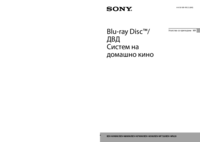

 (58 pages)
(58 pages)


 (311 pages)
(311 pages) (40 pages)
(40 pages) (40 pages)
(40 pages)







Comments to this Manuals